O modificador de MeshSmooth suaviza a geometria na cena usando vários métodos. Ele permite que subdividir a geometria enquanto faz a interpolação de ângulos de novas faces nos cantos e nas bordas e aplica um único grupo de suavização em todas as faces no objeto. O efeito de MeshSmooth é arredondar os cantos e as bordas como se tivessem sido polidos ou alisados suavemente. Utilize os parâmetros de MeshSmooth para controlar o tamanho e o número de novas faces e como elas afetam a superfície do objeto.
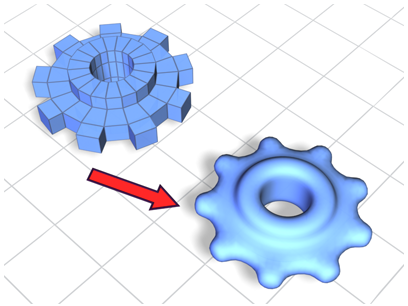
Suavização de um objeto modelado com extrusões

O modelo angular (mostrado à direita) foi alterado para um modelo suave com MeshSmooth
É possível utilizar o MeshSmooth para produzir um objeto MeshSmooth Não Uniforme Racional (NURMS). Um objeto NURMS é semelhante a um objeto NURBS em que é possível definir diferentes espessuras para cada vértice de controle. É possível controlar melhor a forma do objeto ao alterar as espessuras da borda.
O efeito MeshSmooth é mais dramático em cantos agudos e menos visível em superfícies arredondadas. Utilize o comando MeshSmooth em caixas e geometria com ângulos diretos. Evite usar em esferas e objetos similares.
Procedimentos
Para aplicar o comando MeshSmooth para um objeto:
 Selecione um objeto angular.
Selecione um objeto angular. - Aplique o modificador MeshSmooth.
- Defina os parâmetros de MeshSmooth.
Para aplicar o comando MeshSmooth aos subobjetos:
 Selecione um objeto.
Selecione um objeto. - Aplicar uma malha Selecionar modificador.
- Selecione um grupo de vértices ou faces.
- Aplique o comando MeshSmooth.
- Na implementação do Método de Subdivisão, desative a Aplicar à Malha Inteira.
Isso permite que MeshSmooth funcione apenas na seleção de subobjeto.
- Defina os parâmetros de MeshSmooth.
Interface
Pilha modificadora

- Vértice
-
No nível de subobjeto, é possível transformar ou editar vértices na malha suavizada.
- Borda
-
No nível de subobjeto, é possível transformar ou editar arestas de face da malha suavizada.
Consulte lançamento do Controle Local.
Para obter mais informações sobre a pilha, consulte pilha.
Lançamento do Método de Subdivisão
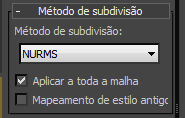
- Lista de Método de Subdivisão
-
Selecione uma das seguintes opções para determinar a saída da operação de MeshSmooth:
- NURMS produz objeto MeshSmooth Não-Uniforme Racional (NURMS, abreviado) Os parâmetros de suavização de Resistência e Relaxamento não estão disponíveis com o tipo NURMS.
Um objeto NURMS é semelhante a um objeto NURBS em que é possível definir diferentes espessuras para cada vértice de controle. É possível controlar melhor a forma do objeto ao alterar as espessuras da borda. Consulte o grupo de Exibição/Espessura seguinte, para obter mais informações sobre como alterar as espessuras.
- Clássico produz facetas de três e quatro lados. (Este é o mesmo que aplicar MeshSmooth na versão 2.x sem ativar Saída de Quadrante.)
- Saída de Quadrante produz somente facetas de quatro lados (supondo que não se olhe para as arestas ocultas, já que o objeto ainda é composto de faces triangulares). Se aplicar com os parâmetros padrão para um objeto completo, como uma caixa, topologicamente, é exatamente o mesmo que o estilo de aresta da Triangulação. No entanto, ao invés de utilizar a tensão para projeto de face e vértices de arestas fora da malha, utilize a resistência de MeshSmooth para reduzir os vértices originais e os novos vértices da aresta para a malha.
- NURMS produz objeto MeshSmooth Não-Uniforme Racional (NURMS, abreviado) Os parâmetros de suavização de Resistência e Relaxamento não estão disponíveis com o tipo NURMS.
- Aplicar à Malha Inteira
-
Quando ativado, qualquer seleção de subobjeto passado para cima na pilha é ignorado e MeshSmooth é aplicado a todo o objeto. Observe que a seleção do subobjeto ainda é passada para cima na pilha para todos os outros modificadores.
- Mapeamento de Estilo Antigo
-
Usa o algoritmo de 3ds Max versão 3 para aplicar o comando MeshSmooth às coordenadas de mapeamento. Esta técnica tende a distorcer as coordenadas de mapeamento básicas, já que cria novas faces e como a textura coordena a mudança.
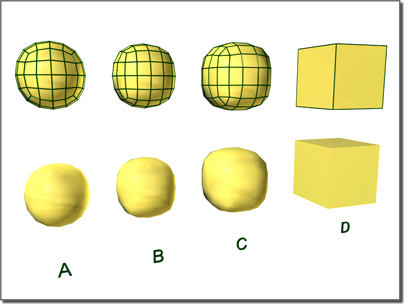
Efeito do MeshSmooth com duas iterações em um cubo e diferente método de iteração:
A. NURMS .
B. Quadrante
C. Clássico
D. Objeto original sem MeshSmooth
Lançamento da Quantidade de Subdivisão
Define o número de vezes para aplicar o comando MeshSmooth.

- Iterações
-
Define o número de vezes que a malha é subdividida. Quando você aumenta esse valor, cada nova iteração subdivide a malha ao criar suavemente interpolada vértices para cada vértice, aresta e face de iteração antes. O modificador subdivide a face para utilizar esses novos vértices. Padrão=0. Intervalo=0 a 10.
O valor padrão de 0 iterações permite modificar qualquer configuração ou parâmetro, como o tipo de MeshSmooth ou as opções de atualização, antes de o 3ds Max iniciar a subdivisão da malha.
Nota: Tenha cuidado ao aumentar o número de iterações. O número de vértices e faces em um objeto (e, portanto, o tempo de cálculo) pode aumentar até quatro vezes para cada iteração. Aplicar quatro iterações para acertar um objeto moderadamente complexo pode levar muito tempo para calcular. É possível pressionar para parar o cálculo; isso também define automaticamente Atualizar Opções para Manualmente. Reduzir o valor das Iterações antes de definir Atualizar Opções de volta para Sempre.
para parar o cálculo; isso também define automaticamente Atualizar Opções para Manualmente. Reduzir o valor das Iterações antes de definir Atualizar Opções de volta para Sempre. - Suavidade
-
Determina a nitidez que um canto deve ter antes de adicionar as faces para suavizar. Suavidade é calculado como a média de ângulo de todas as arestas conectadas para um vértice. Um valor de 0.0 previne a criação de faces. Um valor de 1.0 adiciona faces a todos os vértices, mesmo se elas estiverem em um plano.
Dica: Para subdividir somente arestas afiadas e os cantos, utilize um valor de Suavidade de menos do que 1.0. Para ver as subdivisões nas viewports de Estrutura de Arame/Faces de Arestas, desative Exibição de Isolinhas. - Renderizar Valores
-
Permitem aplicar um número diferente de iterações de suavização e um valor de suavidade diferente para o objeto no tempo de renderização. Normalmente, seria usado um número menor de iterações e um valor menor de suavidade para modelagem e valores maiores para a renderização. Isso permite que você trabalhe rapidamente com um objeto de baixa resolução nas viewports, ao mesmo tempo que produz um objeto mais suave para renderização.
- Iterações
-
Permite selecionar um número diferente de interações de suavização a serem aplicadas ao objeto no tempo de renderização. Ative Iterações e use o controle giratório à direita para definir o número de iterações.
- Suavidade
-
Permite selecionar um valor de suavidade diferente para ser aplicado ao objeto no tempo de renderização. Ative a Suavidade e, a seguir, use o controle giratório para a direita para definir o valor de suavidade.
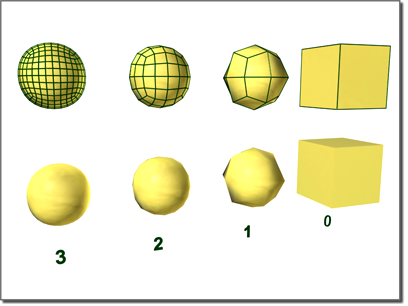
Da direita para a esquerda, efeito de aumento do número de iterações
Lançamento de Controle Local
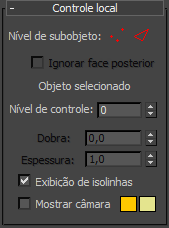
- Nível de Subobjeto
-
Ativa e desativa o nível da Aresta ou do Vértice. Quando os níveis são desativados, trabalha-se no nível do objeto. As informações sobre as arestas ou os vértices selecionados são exibidas na área de mensagem na caixa de seleção Ignorar Faces Posteriores.
- Ignorar Backfacing
-
Quando ativada, a seleção de subobjetos seleciona somente aqueles cujas normais ficam visíveis na viewport. Quando desativado (o padrão), a seleção inclui todos os subobjetos, independentemente da direção de suas normais.
- Nível de Controle
-
Permite visualizar a malha de controle após uma ou várias iterações e para editar os pontos de subobjetos e arestas naquele nível. Os controles de transformação e a configuração de espessura estão disponíveis para todos os subobjetos em todos os níveis. A configuração da dobra está disponível somente no nível de subobjeto da Aresta.
- Dobra
-
Cria uma descontinuidade em uma superfície para se obter uma aresta rígida, como uma ondulação ou borda. Selecione um ou mais subobjetos de aresta e ajuste a configuração de dobra; a dobra aparece nas superfícies associadas com as arestas selecionadas. Disponível somente no nível de subobjetos Borda.
- Peso
-
Define a espessura dos vértices ou arestas selecionados. Aumentar a espessura de um vértice "empurra" o resultado suavizado para esse vértice. As espessuras da aresta são mais complexas e se comportam de uma forma oposta em alguns aspectos. Elas não são realmente "espessuras" como tal, mas "intervalos de nó", na terminologia NURBS. Portanto, o aumento da espessura de uma aresta tende a afastar o resultado de suavizado. Os pontos de inflexão aparecerão no resultado se forem utilizadas espessuras de 0.
- Exibição da isoline
-
Quando ativada, o 3ds Max apenas exibe isolinhas: as arestas originais do objeto, antes da suavização. O benefício de usar esta opção é uma exibição menos confusa. Quando desativado, 3ds Max exibe todas as faces adicionadas ao MeshSmooth; portanto, as configurações de iterações mais altas (consulte lançamento de Valor de Subdivisão) resultam em um número maior de linhas. Padrão=ativado.
- Mostrar caixa
-
Alterna a exibição da estrutura de arame de duas cores que mostra o objeto modificado antes de subdivisão. As cores da câmara são mostradas como amostras à direita da caixa de seleção. A primeira cor representa as arestas desmarcadas no nível de subobjetos do vértice e a segunda cor representa as arestas desmarcadas no nível de subobjetos da aresta. Altere uma cor clicando em sua amostra.
Seleção suave de lançamento
Soft Selection os controles afetam a ação de subobjeto mover, rotacionar e alterar a escala de funções. Quando essas funções estão ativadas, o 3ds Max aplica uma deformação de curva spline para os vértices desmarcados ao redor do subobjeto selecionado transformado. Isto fornece um efeito de magneto com uma esfera de influência ao redor da transformação.
Para obter mais informações, consulte seleção suave de implementação.
Implementação Parâmetros

Grupo de Parâmetros de Suavização
Estas configurações estão disponíveis somente quando o Tipo de MeshSmooth está definido como Clássico ou Saída de Quadrante. Além disso, o Projeto para Limitar a Superfície está disponível somente no modo Clássico.
- Intensidade
-
Define o tamanho das faces adicionadas, usando um intervalo de 0.0 a 1.0.
- Valores perto de 0.0 criam faces pequenas que são muito finas e próximas dos vértices e arestas originais.
- Valores perto de 0.5 de tamanho de faces por igual entre as arestas.
- Valores perto de 1.0 criam novas faces grandes e deixam as faces originais muito pequenas.
- Liberação
-
Aplica um efeito positivo de liberação para suavizar todos os vértices.
- Projetar na Superfície do Limite
-
Insere todos os pontos na "superfície limite" do resultado de MeshSmooth, que é a superfície que seria produzida depois de um número infinito de iterações. A topologia ainda é controlada pelo número de iterações.
Grupo de parâmetros de superfície
Aplica os grupos de suavização ao objeto e restringe o efeito de MeshSmooth pelas propriedades de superfície.
- Resultado suave
-
Aplica o mesmo grupo de suavização para todas as faces.
- Separados por materiais
-
Previne a criação de novas faces para as arestas entre faces que não compartilham IDs de material.
- Separados por grupos de suavização
-
Previne a criação de novas faces com arestas entre faces que não compartilham, ao menos, um grupo de suavização.
Implementação de configurações
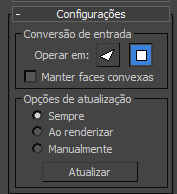
Grupo de Conversão de Entrada
- Operar em Faces / Polígonos
-
Operar em Faces trata cada triângulo como uma face e suaviza através de todas as arestas, inclusive as invisíveis. Operar em Polígonos ignora as arestas invisíveis, tratando os polígonos (como os quadrados que compõem uma caixa ou a extremidade em um cilindro) como uma única face.
- Manter as faces convexas
-
(Disponível somente com o modo Operar em Polígonos.) Mantém todos os polígonos de entrada convexos. Selecionar esta opção faz que os polígonos não convexos sejam tratados como um número mínimo de faces separadas, a cada uma sendo convexa. (Ativar o grupo Exibir/Ponderação
 Exibir Malha de Controle para ver o que está acontecendo aqui).
Exibir Malha de Controle para ver o que está acontecendo aqui). "Convexo" significa que é possível conectar dois pontos quaisquer no polígono com uma linha que não passa por fora do polígono. A maioria das letras não é convexa. Na letra maiúscula "T", por exemplo, não é possível conectar o canto superior esquerdo com o inferior com uma linha reta sem passar por fora da forma. Círculos, retângulos e polígonos regulares são todos convexos.
Os problemas que podem ocorrer com as faces não convexas incluem o fato de que as alterações na geometria do objeto de entrada pode resultar em uma topologia de diferente para o resultado de MeshSmooth. Por exemplo, em uma caixa, ao arrastar um dos cantos superiores pelo centro da face superior, a caixa se torna não convexa. MeshSmooth poderia ver como dois triângulos ao invés de um quadrado e o número de pontos no resultado seria alterado.
Se for preciso assegurar que a topologia de saída é estável, desative essa opção. Se tiver uma grande quantidade de letras ou outras faces não convexas na sua malha, no entanto, provavelmente, você irá querer.
Opções de atualização de grupo
Define as opções de atualização manual ou renderizar-tempo, em situações onde a complexidade do objeto suavizado é muito alto para as atualizações automáticas. Observe que também é possível definir um maior grau de suavidade a ser aplicado somente no momento da renderização, na implementação da Quantidade de Subdivisão.
- Sempre Atualiza o objeto automaticamente sempre que você altera quaisquer configurações de Suavização de malha.
- Ao renderizar Atualiza a exibição da viewport do objeto somente no momento da renderização.
- Manualmente Ativa atualizações manuais. Quando a atualização manual for selecionada, todas as configurações alteradas não terão efeito até que se clique no botão Atualizar.
- Atualizar
-
Atualiza o objeto na viewport para coincidir com as configurações atuais de Suavização de malha. Somente funciona quando você escolhe Ao renderizar ou Manualmente.
Redefine a implementação
Esta implementação permite voltar para às configurações iniciais ou padrão em qualquer alteração feita, como transformações de subobjeto (edições geométricas), e altera para dobras de arestas, espessura de vértice e espessura de aresta.
É possível redefinir as alterações para todos os níveis de controle ou para o nível atual. Ative a opção Redefinir para o nível de subobjeto que desejar e, a seguir, clique no botão adequado.
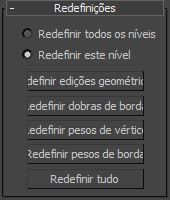
- Redefinir Todos os Níveis
-
Retorna para às configurações iniciais ou padrão para edições geométricas, dobras e espessuras para todos os níveis de subobjeto.
- Redefinir este nível
-
Retorna para as configurações iniciais ou padrão para edições geométricas, dobras e espessuras para o nível atual de subobjeto.
- Redefinir Edições Geométricas
-
Retorna para às configurações iniciais ou padrão para qualquer transformações feitas nos vértices ou nas arestas.
- Redefinir Dobras da Aresta
-
Retorna para a configuração inicial o padrão para as dobras da aresta.
- Redefinir Espessura do Vértice
-
Retorna para a configuração inicial ou padrão para espessuras do vértice.
- Redefinir Espessura da Aresta
-
Retorna para a configuração inicial ou padrão para espessuras da aresta.
- Redefinir tudo
-
Retorna para a configuração inicial ou padrão para tudo.